Acer TravelMate 4720 User Manual
Browse online or download User Manual for Unknown Acer TravelMate 4720. Acer TravelMate 4720 User Manual
- Page / 63
- Table of contents
- BOOKMARKS
- TravelMate seria 4720/4320 1
- Instrucţiuni de siguranţă 3
- Avertismente 4
- Service pentru produs 5
- Mediile potenţial explozive 6
- Meniu de funcţionare 7
- Dispozitive medicale 8
- Vehicule 8
- Apeluri de urgenţă 9
- Instrucţiuni de aruncare 9
- Găsirea zonei de confort 11
- Îngrijirea vederii 11
- Înainte de toate 13
- Îngrijirea computerului 14
- Curăţare şi service 15
- Îngrijirea computerului xiv 17
- Curăţare şi service xv 17
- Înainte de a suna 45 18
- Acer Empowering Technology 19
- Acer eNet Management 20
- Empowering Technology 21
- Acer ePower Management 22
- Stare acumulator 23
- (numai pentru anumite modele) 25
- Acer eLock Management 26
- Acer eRecovery Management 28
- Acer eSettings Management 30
- Turul computerului dvs Acer 33
- Vedere din faţă de aproape 35
- Vedere din stânga 36
- Vedere din dreapta 37
- Vedere din spate 37
- Vedere bază 38
- Specificaţii 39
- Indicatoare 43
- Butoane de lansare uşoară 44
- Taste de productivitate 45
- Zona de atigere 46
- Folosirea tastaturii 48
- Taste Windows 49
- Taste rapide 50
- Taste speciale 51
- (CD sau DVD) 52
- Reglarea volumului 54
- Launch Manager 57
- Norton Internet Security 58
- NTI Shadow 59
- Întrebări puse frecvent 60
- Tastatura nu răspunde 61
- Imprimanta nu funcţionează 62
- Solicitarea service-ului 63
Summary of Contents
TravelMate seria 4720/4320Ghidul utilizatorului
xENERGY STAR este un program guvernamental (parteneriat public-privat) care le oferă oamenilor posibilitatea de a proteja mediul într-un mod eficient
xi•înţepenire sau dificultate de mişcare• răceală sau slăbiciuneDacă aveţi aceste simptome sau orice alte dureri şi/sau disconfort persistente şi repe
xii•folosirea unui filtru de reducere a strălucirii• folosirea unui vizor de afişaj, precum o bucată de carton extinsă de la marginea din faţă sus a a
xiiiÎnainte de toate Dorim să vă mulţumim pentru că aţi ales un computer portabil Acer pentru a răspunde nevoilor dvs privind un computer mobil.Ghidur
xivÎngrijire de bază şi sfaturi pentru folosirea computeruluiPornirea şi oprirea computeruluiPentru a porni computerul, apăsaţi şi eliberaţi butonul d
xvÎngrijirea adaptorului de c.a.Iată câteva moduri de a îngriji adaptorul de c.a.:• Nu conectaţi adaptorul la niciun alt dispozitiv.• Nu călcaţi pe ca
Informaţii pentru siguranţa şi confortul dumneavoastră iiiInstrucţiuni de siguranţă iiiInformaţii de siguranţă suplimentare viiMeniu de funcţionare vi
Taste rapide 32Taste speciale 33Eliminarea tăvii unităţii optice (CD sau DVD) 34Folosirea unui blocaj de securitate al computerului 35Audio 36Reglarea
1Empowering TechnologyAcer Empowering TechnologyBara de instrumente Empowering Technology vă facilitează accesul la funcţiile utilizate frecvent şi ad
Se pot face schimbări periodice ale informaţiilor din această publicaţie fără obligaţia de a înştiinţa nicio persoană despre astfel de revizuiri sau s
2Empowering TechnologyAcer eNet Management Acer eNet Management vă ajută să vă conectaţi rapid atât la reţelele cu fir cât şi la cele fără fir din div
3Empowering TechnologyAcer eNet Management poate salva setările de reţea pentru o locaţie într-un profil şi comuta automat la profilul adecvat când vă
4Empowering TechnologyAcer ePower Management Acer ePower Management conţine o interfaţă pentru utilizator directă pentru configurarea opţiunilor dvs d
5Empowering TechnologyPentru a şterge un plan de consum:Nu puteţi şterge planul de consum pe care îl folosiţi în momentul respectiv. Dacă doriţi să şt
6Empowering TechnologyAcer ePresentation Management Acer ePresentation Management vă permite să proiectaţi afişajul computerului pe un dispozitiv de a
7Empowering TechnologyAcer eDataSecurity Management (numai pentru anumite modele)Acer eDataSecurity Management este un utilitar de criptare care pro
8Empowering TechnologyAcer eLock Management Acer eLock Management este un utilitar simplu, dar eficient care vă permite să blocaţi datele stocate care
9Empowering Technology
10Empowering TechnologyAcer eRecovery Management Acer eRecovery Management este un utilitar versatil pentru copii de rezervă. Vă permite să creaţi cop
11Empowering TechnologyPentru informaţii suplimentare, consultaţi "Acer eRecovery Management" la pagina 62 în AcerSystem User's Guide (
iiiInformaţii pentru siguranţa şi confortul dumneavoastrăInstrucţiuni de siguranţăCitiţi cu atenţie aceste instrucţiuni. Păstraţi acest document pentr
12Empowering TechnologyAcer eSettings Management Acer eSettings Management vă permite să inspectaţi specificaţiile hardware, să configuraţi parolele d
13Empowering TechnologyWindows Mobility Center (Centrul de mobilitate Windows) (exclusiv pentru Windows Vista)Centrul de mobilitate Windows colectează
14Empowering Technology
15RomânăTurul computerului dvs AcerDupă configurarea computerului aşa cum se arată în afişul Just for Starters... (Numai pentru începători...), permit
16Română3 Ecran de afişaj Mai este numit şi Afişaj cu cristale lichide (LCD) şi afişează activitatea computerului.4 Indicatoare de stareDiode emiţătoa
17RomânăVedere din faţă de aproape# Pictogramă Element Descriere1 Difuzoare Difuzoarele din stânga şi dreapta redau sunet stereo.2 Port IEEE 1394 Con
18RomânăVedere din stânga# Pictogramă Element Descriere1 Slot de blocare KensingtonConectează la un dispozitiv de securitate pentru computer compatibi
19RomânăVedere din dreaptaVedere din spate# Pictogramă Element Descriere1 Buton de eliminare slot card PCElimină cardul PC din slot.2 Slot card PC Acc
20RomânăVedere bază# Element Descriere1Nişa pentru acumulator Adăposteşte setul de acumulatori ai computerului.2 Blocaj acumulator Blochează acumulato
21RomânăSpecificaţiiSistemul de operare• Windows Vista™ Business• Windows Vista™ Home Premium• Windows Vista™ Home Basic• Genuine Windows® XP Professi
ivAvertismente• Nu folosiţi acest produs în apropierea apei.• Nu aşezaţi acest produs pe un podium, suport sau masă instabile. Dacă produsul cade, poa
22RomânăAfişaj şi grafică• Monitor LCD TFT WXGA de 14,1", rezoluţie 1280 x 800 pixeli, acceptă simultan imagine multifereastră prin Acer GridVist
23RomânăAudio• Două difuzoare stereo Acer 3DSonic încorporate• Suport Intel® Înaltă definiţie• Microfon încorporat• Compatibil MS-SoundComunicare• Ace
24RomânăNotă: Specificaţiile enumerate mai sus sunt numai pentru referinţă. Configuraţia exactp a PC-ului depinde de modelul achiziţionat.Software• Ac
25RomânăIndicatoareComputerul are mai multe indicatoare de stare uşor de citit.Indicatoarele de pe panoul frontal sunt vizibile chiar şi când capacul
26Română1. Încărcare: Lumina este chihlimbarie când acumulatorul se încarcă: 2. Complet încărcat: Lumina este verde în modul c.a.Butoane de lansare uş
27RomânăTaste de productivitateTrei taste de productivitate le oferă utilizatorilor acces cu o singură atingere la funcţiile de protecţie şi administr
28RomânăZona de atigereZona de atingere încorporată este un dispozitiv de indicare sensibil la mişcarea pe suprafaţa sa. Aceasta înseamnă că cursorul
29Română• Folosiţi unitatea de citire a amprentelor Acer Bio-Protection (3) care acceptă funcţia de control pe 4 căi Acer FingerNav (opţiune din fabri
30RomânăFolosirea tastaturiiTastatura are taste cu dimeniuni normale şi o tastatură numerică inclusă, cursor separat, taste de blocaj, Windows, de fun
31RomânăTaste WindowsTastatura are două taste care efectuează funcţii specifice pentru Windows.Tastă DescriereTastă WindowsApăsată singură, această ta
vNotă: Tija de împământare oferă şi o bună protecţie împotriva zgomotului neprevăzut produs de alte dispozitive electrice din apropiere care pot inter
32RomânăTaste rapideComputerul foloseşte tastele rapide sau combinaţiile de taste pentru a accfesa majoritatea comenzilor precum luminozitatea ecranul
33RomânăTaste specialePuteţi localiza simbolul Euro şi pe cel al dolarului în centru sus şi în dreapta jos pe tastatură.Simbolul euro1 Deschideţi un e
34RomânăEliminarea tăvii unităţii optice (CD sau DVD)Apăsaţi butonul de eliminare al unităţii pentru a elimina tava unităţii optice când computerul es
35RomânăFolosirea unui blocaj de securitate al computeruluiComputerul portabil este livrat cu un slot compatibil Kensington pentru un blocaj de securi
36RomânăAudioComputerul este livrat cu sistem audio Intel pe 32 de biţi de înaltă definiţie (HD) şi difuzoare duble stereo.Reglarea volumuluiReglarea
37RomânăFolosirea utilitarelor sistemuluiNotă: Tot conţinutul următor este numai pentru referinţă generală. Specificaţiile reale ale produsului pot va
38RomânăAcer GridVista (compatibil cu afişaj dublu)Notă: Această caracteristică este disponibilă numai la anumite modele.Pentru a activa caracteristic
39RomânăAcer GridVista este simplu de configurat:1 Executaţi Acer GridVista şi selectaţi configuraţia de ecran preferată pentru fiecare afişaj din bar
40RomânăNorton Internet SecurityNorton Internet Security este un utilitar antivirus care poate proteja împotriva viruşilor, păstrând datele sigure şi
41RomânăNTI ShadowNTI Shadow le permite utilizatorilor să programeze lucrările de salvare de rezervă continue care copiază conţinutul unuia sau mai mu
viPerformanţa maximă a noii baterii este realizată numai după două sau trei cicluri de încărcare şi descărcare complete. Acumulatorul poate fi încărca
42RomânăÎntrebări puse frecventÎn continuare este prezentată o listă de situaţii posibile care pot apărea în timpul utilizării computerului. Sunt furn
43RomânăNu se aude sunet de la computer.Verificaţi următoarele:• Este posibil ca volumul să fie setat la fără sunet. În Windows, verificaţi pictograma
44RomânăImprimanta nu funcţionează.Verificaţi următoarele:• Asiguraţi-vă că imprimanta este conectată la o priză electrică şi că este pornită.• Asigur
45RomânăPentru a începe procesul de recuperare:1 Reporniţi sistemul.2 În timp ce apare sigla Acer, apăsaţi <Alt> + <F10> în acelaşi timp p
viiAvertisment! Acumulatorii pot exploda şi dacă nu sunt manipulaţi corect. Nu-i demontaţi şi nu-i aruncaţi în foc. Nu-i lăsaţi la îndemâna copiilor.
viiiDispozitive medicaleFuncţionarea oricărui echipament de transmisie radio, inclusiv telefoane fără fir, pot interfera cu funcţionalitatea dispoziti
ixMediile potenţial exploziveOpriţi dispozitivul când vă aflaţi într-o zonă cu o atmosferă potenţial explozivă şi respectaţi toate semnele şi instrucţ
More documents for Unknown Acer TravelMate 4720


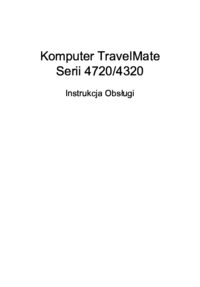







 (89 pages)
(89 pages)
 (2 pages)
(2 pages) (19 pages)
(19 pages)
 (48 pages)
(48 pages) (58 pages)
(58 pages)







Comments to this Manuals